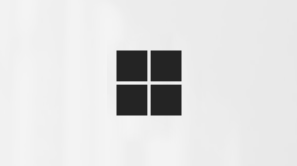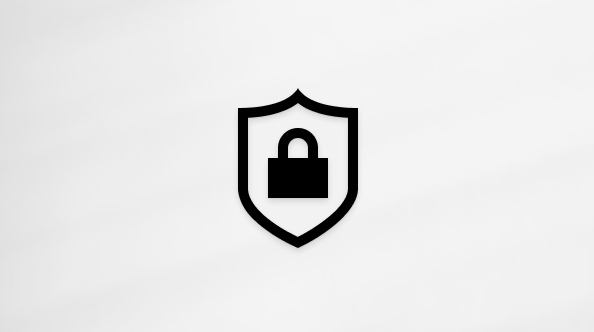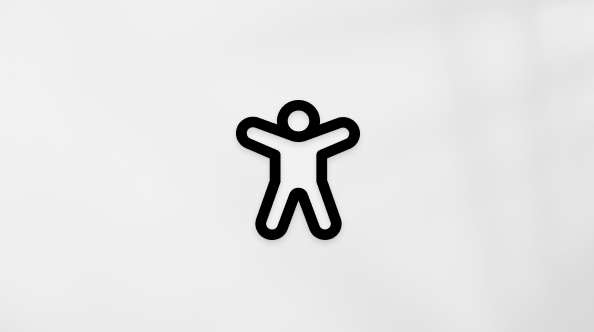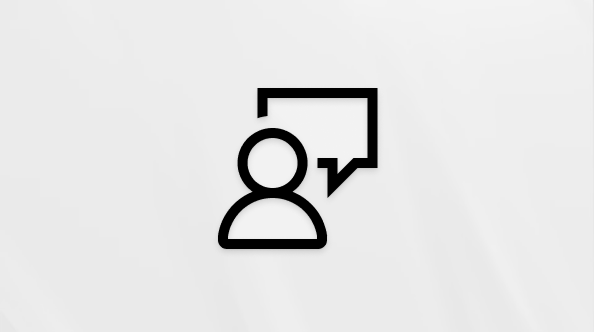Copilot Chatの Web 検索 (Web ベースとも呼ばれます) を使用すると、 Copilotがプロンプトに応答するときに Web 情報を参照できます。 Web からの最新情報を使用して Copilot 会話を開始することで、応答の品質を向上させることができます。
Web 検索を使用して Copilot を取得し、Web から最新情報を参照する
Web 検索がオンの場合、 Copilot ChatはBing検索クエリ (またはクエリ) を生成してオンラインで関連情報を取得し、より正確で最新の応答を提供します。
検索クエリは、プロンプトまたはプロンプトに含めるコンテンツに基づいて、いくつかの単語で構成されます。 プロンプト全体 (または関連付けられたファイル) は、プロンプトが既に短い場合 (例: "ニューヨーク市の天気") でない限り、クエリとして使用されません。
次のプロンプトは、Web 検索がより正確で関連性の高い Copilot 応答を提供するのに役立つ例です。
-
特殊なトピックまたは知識: "[トピック] について学ぶのに役立つ"
-
業界の傾向: 「[株式]に関する[金融]からの今日のニュースの概要を準備する」
-
市場調査: "[ホスピタリティ] 業界の採用動向に関する外部データを収集する"
organizationで Web 検索が許可されている場合は、追加のアクションを実行せずに使用できます。
Copilot Chatで Web 検索を管理する
Copilot アドオン ライセンスがないCopilot Chatは、organizationがオフになっていない限り、応答で Web 検索を使用します。 管理者が Web 検索をオフにした場合、Copilot は応答に大きな言語モデル (LLM) のみを使用します。
ただし、Copilot アドオン ライセンスがある場合は、トグルを [作業 ] に設定し、Copilot がアクセス権を持つすべての作業コンテンツを検索できます。 Web 検索をオンまたはオフにすることで、クエリに Web 検索を含めるかどうかを選択できます。
ヒント: Copilot アドオン ライセンスの詳細については、Microsoft 365 Copilot ライセンスの有無に関するページCopilot Chat参照してください。
Web 検索をオフにするには、次の操作を行います。
-
[作業モード] で、[チャット] ページの右上隅にある [Copilot chats and more オプションを選択します。
-
ドロップダウンで、[ Web コンテンツ ] トグルをオンまたはオフにして、Copilot 応答に Web 検索を含めます。
ヒント: organizationでの Web 検索の使用について詳しくは、「チャットでの Web 検索クエリの管理」をご覧ください。

![[Copilot Chat] ドロップダウンのスクリーンショット。Web コンテンツを含める応答の選択](/images/ja-jp/1880ddfa-67b5-488b-acfa-14bc6f402929)